Возможно, в Microsoft поспешили с выпуском Windows 11: уже при тестовых запусках было очевидно, что новая операционная версия изобилует различными проблемами и ошибками. Конечно, компания выпускает обновления (благодаря которым удалось избавиться от нескольких багов), однако определенные проблемы так и остались нерешенными.
Актуальность
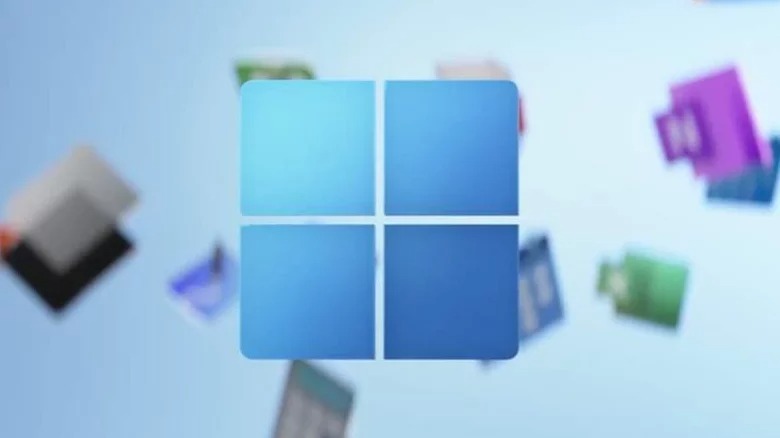
Все это привело к тому, что Windows 11 никак не назовешь безупречным творением компании Microsoft. Несмотря на месяцы напряженной работы разработчиков, новая ОС по-прежнему далека от идеальной - время от времени разные пользователи сообщают о проблемах на официальном форуме компании.

Впоследствии стало очевидным, что баги ОС имеют совершенно разные причины. Одни обнаруженные ошибки являются результатом сбоя настроек, в то время как другие возникают из-за аномалий в программном коде. Итак, каковы основные проблемы Windows 11 и можно ли их исправить? Как сделать взаимодействие с новой операционной системой более легким и комфортным? Давайте узнаем.
Медленная работа SSD

Некоторые пользователи, перешедшие с Windows 10 на Windows 11, говорят о снижение производительности твердотельных накопителей (альтернатива жестким дискам) своих компьютеров. Сообщества Reddit и форум поддержки Microsoft заполнены жалобами на то, что обновление негативно влияет на скорость записи SSD.
И это не голословные утверждения: падение производительности было подтверждено тестами, такими как CrystalDiskMark. Результаты показывают снижение скорости записи почти на 50% по сравнению с предыдущей производительностью в Windows 10 с тем же оборудованием!
К счастью, есть очень простое решение этой проблемы: фирма выпустила официальный патч KB5007262, который придется устанавливать вручную. Любой, у кого возникли сложности со скоростью SSD, может перейти на веб-сайт Microsoft Update Catalog и загрузить патч.
В описании файла говорится, что он устраняет проблему с производительностью NVMe, SSD и жесткого диска. Так что если вы ощущаете сложности с производительностью SSD, попробуйте данный метод.
Ошибка 0x80070070
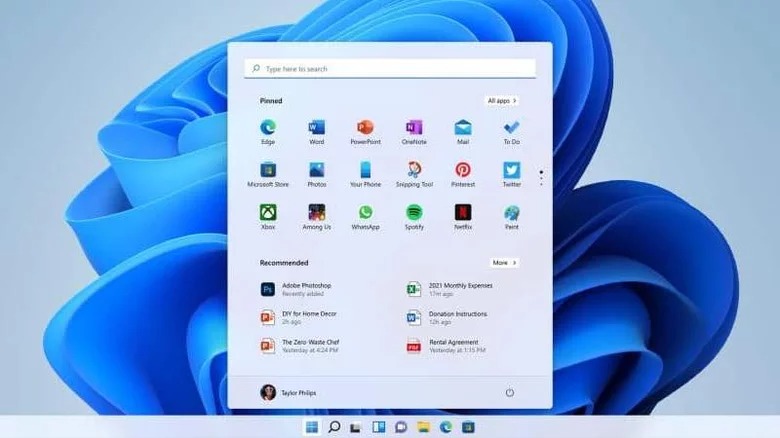
Для пользователей, обновляющихся с Windows 10 до новой операционной системы, утомительная ошибка со множеством цифр в названии может стать настоящим препятствием. Если вы видите на своем экране код ошибки 0x80070070, это означает, что в вашей системе недостаточно места для установки обновления.
Будь то 0x80070070 - 0x50011, 0x80070070 - 0x50012 или 0x80070070 - 0x60000, решение вполне простое. Учтите, что для загрузки обновления вам нужно по меньшей мере 16 ГБ, поэтому выполните очистку диска или перенесите данные на другой диск.
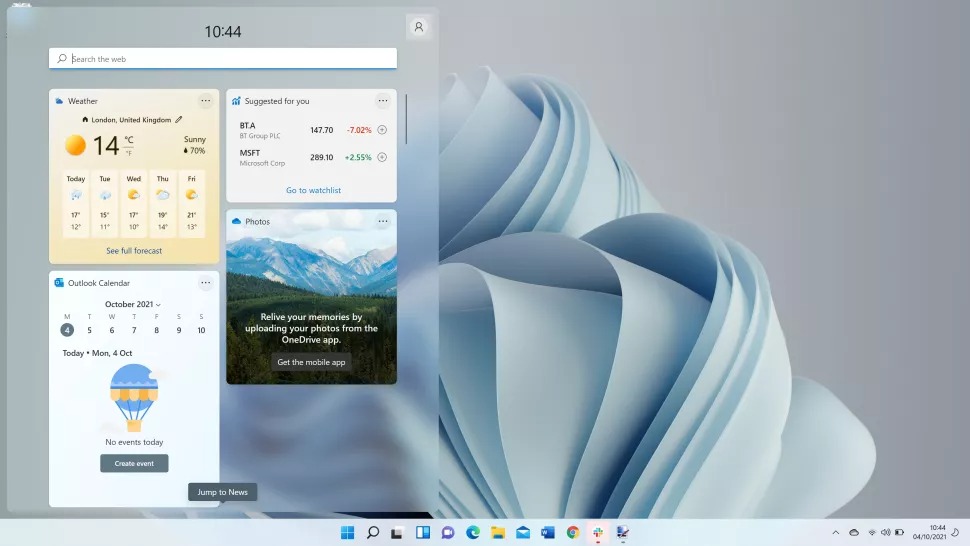
Удаление файлов Temp из вашей системы, вполне возможно, также решит проблему и освободит место, необходимое для продолжения работы на ПК. Чтобы удалить временные папки и файлы с вашего ПК, перейдите в «Мой компьютер», нажмите «Windows», а затем кликните по «Temp».
Даже если при удалении файлов будут появляться сообщения наподобие "Невозможно удалить файл ...", пропустите их. Однако убедитесь, что вы не удалили разделы «Временные файлы программы установки Windows» или «Установочные файлы Windows ESD», ведь именно они отвечают за обновления ОС.
Не работает браузер Chrome
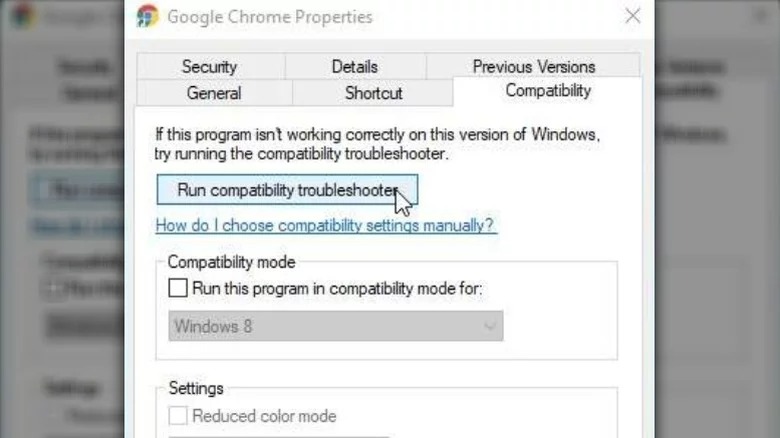
Если вы не можете использовать Chrome в Windows 11, это может быть вызвано целым рядом причин. Будь то проблема совместимости, поврежденные файлы или конфликтующие приложения, существует решение, позволяющее устранить данную неполадку.
Для этого вам потребуется перезагрузить систему и снова проверить Chrome, чтобы убедиться, что он работает нормально. В противном случае перейдите к значку Google Chrome, щелкните его правой кнопкой мыши и выберите «Свойства». Затем перейдите на вкладку «Совместимость» и выберите «Запустить средство устранения неполадок совместимости». На свой страх и риск вы также можете попытаться отключить любую антивирусную программу, установленную в системе, или внести Google Chrome в белый список в его настройках.
Если и это не решит проблему, вам может потребоваться удалить папку, содержащую данные профиля для Google Chrome. Для этого нажмите Windows + R, чтобы открыть диалоговое окно «Выполнить».
Введите «%USERPROFILE%\AppData\Local\Google\Chrome\User Data», отследите нужную папку и создайте ее копию. Затем удалите папку. Не помогло? Возможно, вам придется очистить кеш DNS (через Guiding Tech), открыв терминал с помощью сочетания клавиш Windows + X. Здесь введите команду «ipconfig/flushdns» и нажмите Enter.
Если приложение по-прежнему не работает, попробуйте сбросить настройки сети, нажав сочетание клавиш Windows + I. В открывшемся окне выберите «Сеть и Интернет» и нажмите «Дополнительные параметры сети». На вкладке «Дополнительные настройки» выберите параметр «Сброс сети». Мы надеемся, что вышеприведенные рекомендации помогут вам успешно пользоваться любимым приложением.
Некорректная работа поиска
Многие пользователи сообщают о странной ошибке в Windows 11. Панель поиска попросту "зависает", в результате чего вы не можете вводить необходимые поисковые запросы.
Пользователи также сообщают, что не могут видеть файлы и приложения при вводе текста в строке поиска. Если ни одно из очевидных исправлений, таких как перезагрузка ПК или средство устранения неполадок с поиском и индексированием, не сработало, то один из вариантов - перезапустить SearchHost.exe вручную.
Для этого откройте диспетчер задач, нажав Ctrl+Alt+Del, и найдите файл «SearchHost.exe». Затем выберите «Завершить задачу» или «Завершить процесс».
Кроме того, можно перезапустить службу поиска Windows: нажмите знакомую вам комбинацию Win + R, чтобы открыть диалоговое окно «Выполнить». После этого введите «services.msc», чтобы открыть функцию «Службы», и найдите Windows Search. Дважды щелкните по нему, чтобы открыть новое окно. Теперь нажмите кнопку «Стоп», а затем - «Пуск».
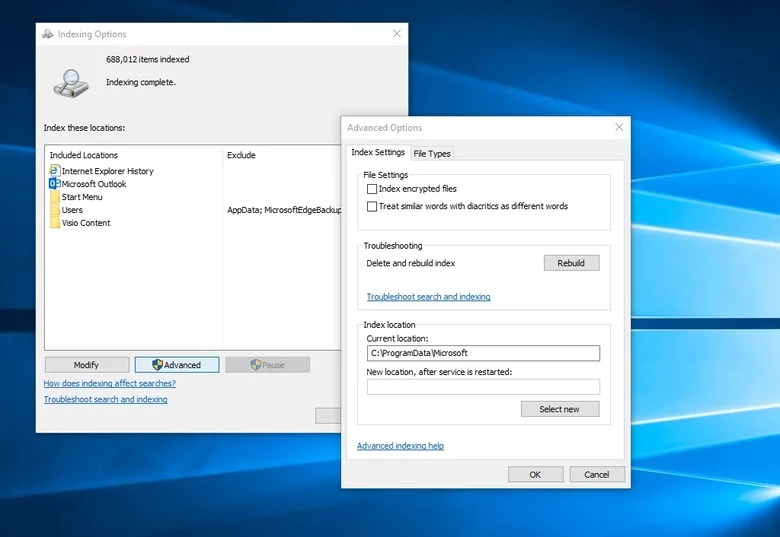
Для пользователей, у которых возникают трудности с поисковыми запросами, лучший вариант - восстановить поисковый индекс. Откройте «Настройки», нажав Win + I, выберите «Конфиденциальность и безопасность», а затем на правой панели нажмите «Поиск Windows».
В открывшемся окне внизу выберите «Параметры индексации», после чего нажмите «Дополнительно». Здесь нажмите кнопку «Восстановить»: этот способ поможет вам избавиться от проблемы с индексацией. Как результат, файлы или приложения будут отображаться как обычно.
Проблемы с цветопередачей монитора

Некоторые пользователи сообщают об очень странной ошибке в обновленной операционной версии Windows 11: у них неправильно отображаются цвета на экране HDR. Это крайне неприятно для редакторов или профессионалов, которым приходится часто использовать стороннее программное обеспечение для редактирования изображений.
Проблема наиболее заметна, когда белый цвет передается неестественно или когда добавлен более светлый фон. Как результат, некоторые оттенки выглядят ярко-желтыми, в то время как они должны быть чисто белыми.
Реакция компании
В Microsoft публично признали наличие этой ошибки, подробно описав ее причину. По словам представителей компании, это происходит, когда в API-интерфейсах Win32 выскакивает ошибка при определенном наборе условий на нескольких дисплеях.
В то же время Microsoft подчеркнула, что ошибка не затрагивает все программы управления изображениями: в компании заверили, что работают над тем, чтобы избавиться от данной проблемы. В любом случае пользователям, столкнувшимся с этой ошибкой, нужно набраться терпения и следить за обновлениями Windows.
Меню «Пуск»

Пользователи также заметили, что меню «Пуск» стало выглядеть более стильно, но в ущерб функциональности. Оно занимает гораздо больше места, но при этом содержит меньшее количество значков.
Более того, если в предыдущей OS нужно было просто открыть «Пуск» и управлять колесиком мыши, получая доступ ко всем нужным программам, то сейчас надо сначала выбрать подменю «Все программы»: только таким образом вы получите доступ к привычному вам алфавитному списку. Зачем нужен был еще один лишний клик?
Если вы хотите вернуться к привычному образу процессу, используйте бесплатную и довольно удобную программу Open-Shell. Для нормальной работы приложения в Windows 11 активируйте функцию Replace Start button.


























